ระบบปฏิบัติการทั้งหมดมีการตั้งค่าที่จะล็อคเซสชันของผู้ใช้ปัจจุบันโดยอัตโนมัติหากผู้ใช้ไม่ได้ใช้งานนานเกินไป ผู้ใช้มีตัวเลือกในการกำหนดระยะเวลาที่ไม่มีการใช้งานในช่วงเวลานี้ การล็อคหน้าจอของคุณนั้นแตกต่างจากการออกจากระบบของคุณ หน้าจอที่ล็อคจะป้องกันไม่ให้ผู้อื่นเข้าถึงเดสก์ท็อปของคุณ แต่การออกจากระบบจะเป็นการปิดเซสชันที่คุณเปิด เบราว์เซอร์ของคุณจะถูกปิด Skype จะออกและแอปอื่น ๆ ทั้งหมดที่คุณอาจเปิดอยู่ หากคุณต้องการออกจากระบบ Mac โดยอัตโนมัติหลังจากที่ไม่มีการใช้งานเป็นระยะเวลาหนึ่งซึ่งตรงข้ามกับที่เพิ่งล็อค OS X มีฟังก์ชันในตัวที่ให้คุณทำสิ่งนั้นได้ ที่นี่มันอยู่ที่ไหน
เปิดการตั้งค่าระบบและไปที่กลุ่มความปลอดภัยและความเป็นส่วนตัวของการตั้งค่า หากไอคอนรูปกุญแจที่ด้านล่างถูกล็อคให้คลิกและป้อนรหัสผ่านผู้ดูแลระบบหากได้รับแจ้ง เมื่อปลดล็อกค่ากำหนดแล้วปุ่ม 'ขั้นสูง' ที่ด้านล่างสุดจะปรากฏขึ้นและตัวเลือก 'อนุญาตแอปที่ดาวน์โหลดจาก:' จะไม่เป็นสีเทาอีกต่อไป คลิกปุ่ม ‘ขั้นสูง’

การตั้งค่าความปลอดภัยขั้นสูงเป็นที่ที่คุณสามารถทำได้ตั้งค่าระบบให้ออกจากระบบหากคุณไม่ได้ใช้งานนานเกินไป การคลิกปุ่มขั้นสูงจะเปิดป๊อปอัปที่ให้คุณเปิดใช้งานตัวเลือกออกจากระบบและตั้งค่าระยะเวลาที่ไม่มีกิจกรรม คลิกตกลงและคุณทำเสร็จแล้ว
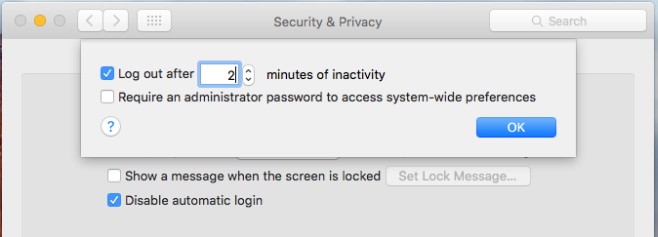
การออกจากระบบทำให้มันเป็นอย่างนั้นถ้ามีคนทำคิดรหัสผ่านของคุณพวกเขาไม่สามารถเข้าสู่เซสชันการท่องเว็บหรือค้นหาไฟล์ของคุณได้ง่ายเกินไป นอกจากนี้ยังหมายความว่าคุณจะไม่ปรากฏทางออนไลน์ผ่านแอปส่งข้อความเมื่อคุณไม่ได้อยู่ที่โต๊ะ หมายความว่าคุณจะต้องเปิดหลายแอปอีกครั้งเมื่อคุณกลับมาทำงาน คุณทำการแลกเปลี่ยนระหว่างการรักษาความปลอดภัยและประสิทธิผลอย่างมีประสิทธิภาพดังนั้นให้เลือกอย่างระมัดระวัง












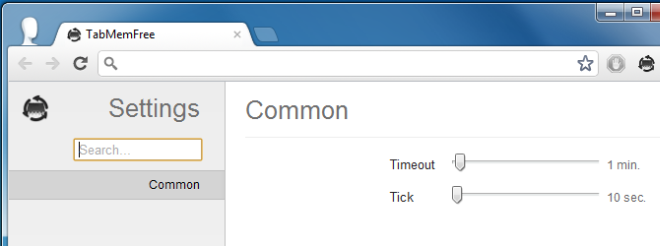
ความคิดเห็น